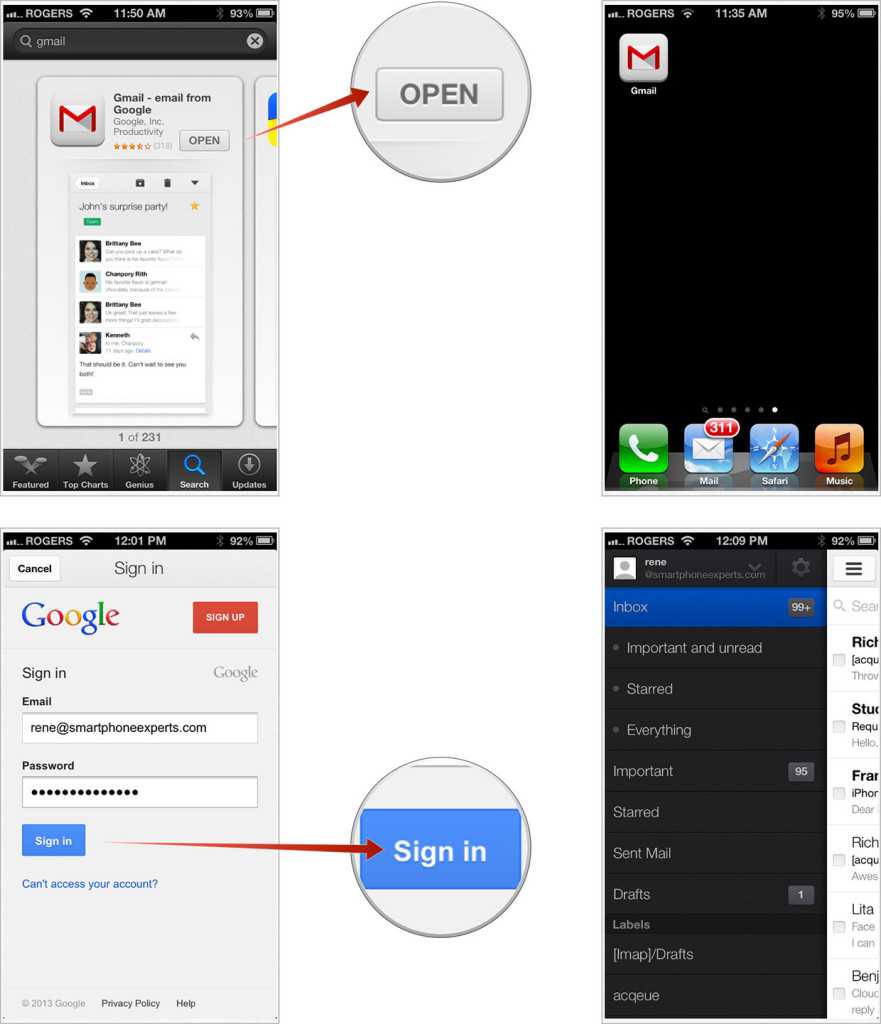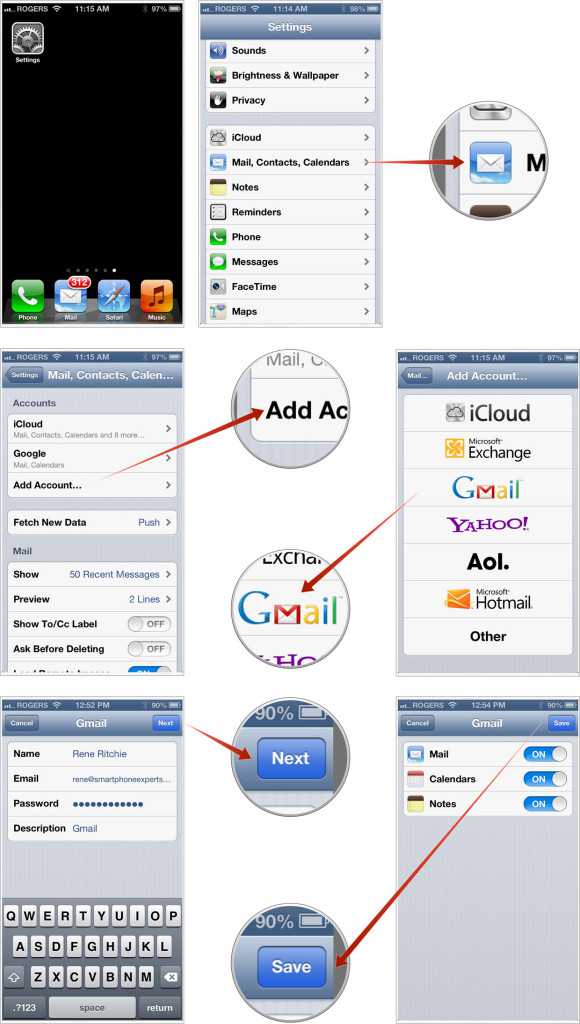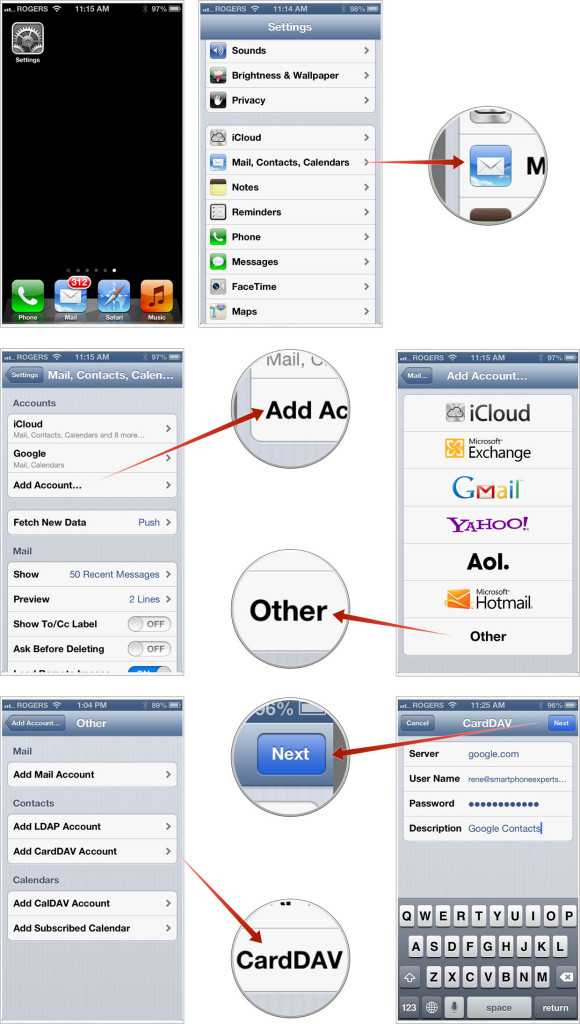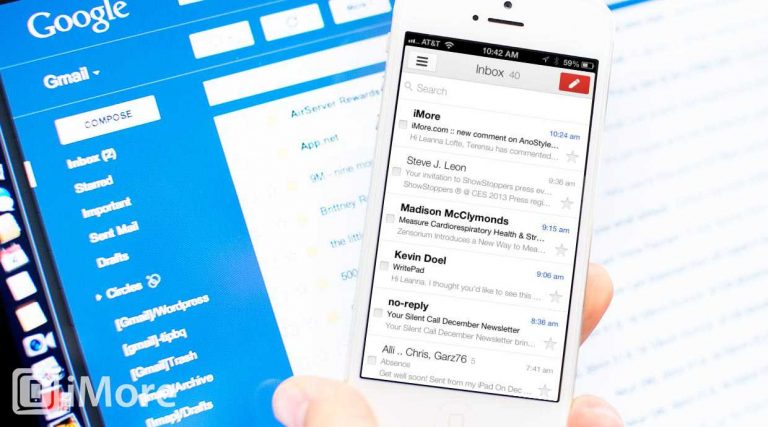
Dopo il 30 Gennaio 2013, Google non permetterà più ai nuovi iPhones, iPod touches, iPads o altri devices di essere configurati con Google Sync (l’equivalente dell’eccellente protocollo ActiveSync di Microsoft). Mentre le installazioni preesistenti di Google Sync continueranno a funzionare, la prossima volta che si desidera aggiungere Gmail a un device bisognerà utilizzare un altro tool — cioè il peculiare servizio IMAP di Google, che funziona sia con l’app di posta Apple consentendo di affiancare all’account Gmail altri account non Gmail (il tutto in un unico inbox) sia con l’app Gmail che opera in modo eccellente sebbene sia anche un contenitore fine a se stesso.
Come configurare Gmail nell’applicazione Gmail di Google:
L’app Gmail di Google è eccezionale: supporta sia push-email sia account multipli sia tutte le funzionalità specifiche di Gmail come, ovviamente, classificazioni e etichette. Si accede anche facilmente ai vari messaggi di fuori-sede e altre opzioni. Se come posta elettronica si utilizza solamente Gmail, è in assoluto il modo migliore per procedere. Se si utilizzano più di un provider di posta ma non si hanno problemi ad accedervi attraverso applicazioni separate, è ancora una scelta vincente. Tristemente, su iOS non si possono configurare di default applicazioni di una terza parte, dunque sarà probabilmente necessario configurare il proprio account anche sull’applicazione di Posta iOS di Apple, per comodità. Vediamo come:
[checklist]
- Scarica l’app Gmail dall’Apple Store
- Seleziona Apri appena Gmail termina il download o, se uscito dall’Apple Store, seleziona l’icona Gmail nell’Home screen.
- Inserisci indirizzo email e password Gmail o di Applicazioni Gmail
- Seleziona Accedi
[/checklist]
Come configurare Gmail con l’applicazione di Posta di Apple:
Gmail è una delle principali opzioni di installazione mail dell’applicazione di Posta del sistema iOS di Apple. Per ricevere la posta utilizza IMAP, ma per via della configurazione non-standard di Google e della mancanza di supporto specifico da parte di Apple per tale configurazione non-standard, non include push-email né accesso a classificazioni, etichette e altre convenzioni proprie di Gmail. Tristemente, nemmeno prevede la sincronizzazione automatica dei contatti, e quindi bisognerà impostarla separatamente.
Comunque, l’account Gmail sarà incluso nel box unificato, che è di una praticità unica se si possiedono anche degli altri account di posta non Google (come ad esempio iCloud, Exchange, Hotmail ecc.).
[checklist]
- Apri l’applicazione Impostazioni dall’Home screen.
- Seleziona Posta, Contatti, Calendari.
- Seleziona Aggiungi Account…
- Seleziona Gmail.
- Inserisci nome, indirizzo di posta Gmail e una descrizione (ad esempio Gmail o Personale, per poi identificare l’account in seguito).
- Selezionate Salva.
[/checklist]
Come configurare la sincronizzazione dei Contatti di Gmail con CardDAV:
Per configurare la sincronizzazione dei contatti, ripeti la stessa procedura, con un piccolo cambiamento nelle impostazioni.
[checklist]
- Seleziona nuovamente Aggiungi Account…
- Seleziona Altro in fondo al menu.
- Seleziona Aggiungi Account CardDAV.
- Inserisci come server google.com.
- Inserisci come username l’indirizzo Gmail/Google.
- Inserisci come password la password Gmail/Google.
- Inserisci una descrizione. Per esempio Contatti Gmail oppure Contatti Google.
- Seleziona Avanti in cima a destra.
[/checklist]
Ecco fatto, i contatti saranno ora sincronizzati con qualsiasi altra informazione.
Come configurare la verifica Gmail 2-step:
Se la propria corrispondenza è molto importante e si è preoccupati per la sicurezza della casella di posta, allora è possibile anche configurare e utilizzare su iPhones, iPod touches o iPads la verifica 2-step di Gmail. Per la maggior parte della gente è un’operazione più complessa che di utilità, ma l’importante è che per coloro che realmente ne hanno bisogno c’è.